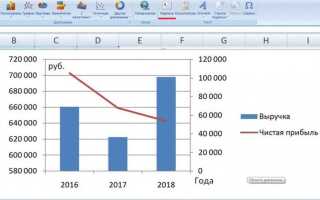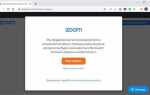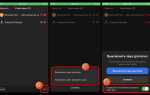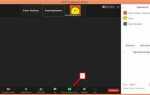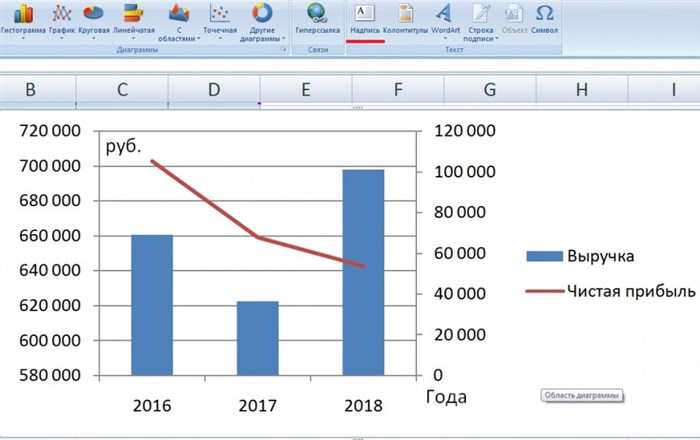
При построении графиков в Maple координатные оси добавляются автоматически. В ряде случаев это поведение нужно изменить – например, при подготовке графиков для публикаций или презентаций, где требуется минималистичное оформление. Удаление осей возможно как через интерфейс, так и программно, с использованием параметров отображения.
Для двухмерных графиков используется параметр axes. Чтобы убрать оси, достаточно передать значение NONE в команду plot:
plot(sin(x), x = 0..2*Pi, axes = NONE);
Этот вызов создаёт график функции без осей и рамки. Если требуется сохранить рамку, но убрать только линии осей, можно воспользоваться параметром axes = FRAME и отключить отображение делений с помощью tickmarks = []:
plot(sin(x), x = 0..2*Pi, axes = FRAME, tickmarks = []);
Для трёхмерных графиков применяется аналогичный подход. В функции plot3d используется параметр axes = NONE:
plot3d(x^2 + y^2, x = -1..1, y = -1..1, axes = NONE);
Если требуется частично скрыть оси или изменить их вид, можно комбинировать параметры axes, tickmarks, gridlines и labels. Например, чтобы оставить только рамку без подписей и делений:
plot(sin(x), x = 0..2*Pi, axes = FRAME, tickmarks = [], labels = ["", ""]);
Эти настройки позволяют точно контролировать внешний вид графика, исключая лишние элементы без необходимости последующей обработки изображения вручную.
Отключение осей координат при построении графика с помощью plot()
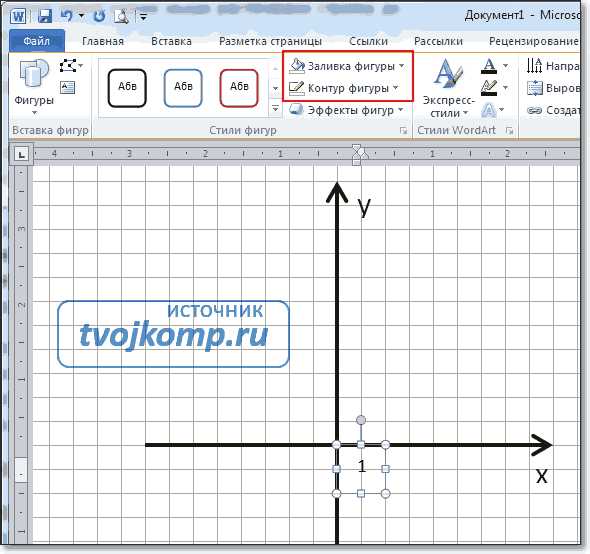
В Maple для отключения отображения осей координат в графике, построенном с помощью функции plot(), используется опция axes = none. Она передаётся как один из аргументов при вызове команды построения графика.
Пример построения графика функции без осей:
plot(sin(x), x = -Pi .. Pi, axes = none);Если требуется сохранить все остальные параметры оформления, включая цвет, стиль линий и подписи, axes = none можно комбинировать с другими опциями, разделяя их запятыми:
plot(cos(x), x = -2*Pi .. 2*Pi, color = red, thickness = 2, axes = none);При использовании display() из пакета plots для объединения нескольких графиков, отключение осей также осуществляется через axes = none внутри вызова display():
with(plots):
p1 := plot(sin(x), x = 0 .. Pi):
p2 := plot(cos(x), x = 0 .. Pi):
display([p1, p2], axes = none);Отключение осей не влияет на масштабирование или область построения, но исключает отображение направляющих линий и подписей координат. Это полезно при создании графиков для презентаций или публикаций, где акцент делается на форму кривой, а не на числовые значения.
Удаление осей координат в интерактивном интерфейсе Maple
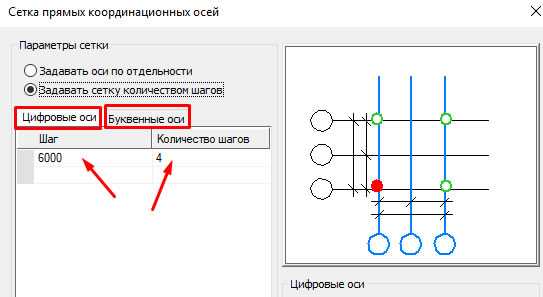
В интерактивном интерфейсе Maple (обычно через вкладку Plots в рабочем листе) оси координат можно скрыть с помощью параметров отображения графика. После построения графика щёлкните по нему правой кнопкой мыши и выберите Axes → None. Это мгновенно уберёт как ось X, так и ось Y с графика.
Если вы работаете через панель ввода и используете встроенные инструменты визуализации, кликните по графику один раз, затем перейдите в панель свойств слева. В разделе Plot Options установите для параметра Axes значение None. Изменения применяются сразу, без необходимости перестраивать график вручную.
Если вы строите график с помощью команд, но затем редактируете его через графический интерфейс, можно воспользоваться теми же действиями: правая кнопка мыши по графику → Axes → None или настройка через боковую панель свойств.
Для сохранения параметра скрытия осей при экспорте графика используйте кнопку Export в контекстном меню и проверьте, чтобы оси не были активны перед сохранением. Maple сохраняет текущее состояние визуализации, включая скрытие осей.
Настройка параметра axes для двух- и трёхмерных графиков
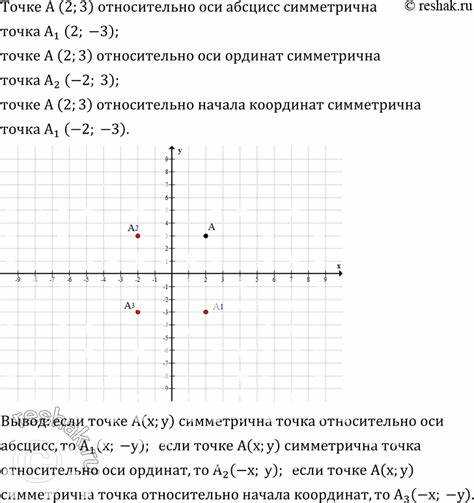
Параметр axes управляет отображением координатных осей при построении графиков в Maple. Он может принимать следующие значения: normal, boxed, none, frame, framed (для 2D), а также none, normal и boxed (для 3D).
axes = none– отключает отображение всех осей. Используется для удаления осей координат как в 2D, так и в 3D графиках. Пример:plot(sin(x), x = 0..2*Pi, axes = none);
axes = normal– отображаются стандартные оси: X и Y (и Z для 3D), проходящие через начальную точку координат. В 2D при необходимости автоматически смещаются.plot(x^2, x = -2..2, axes = normal);
axes = boxed– рисуется прямоугольная рамка вокруг графика. Особенно полезно при построении трёхмерных графиков:plot3d(sin(x+y), x = -Pi..Pi, y = -Pi..Pi, axes = boxed);
axes = frame(только 2D) – отображаются только оси по границам графика, без пересечения координат.plot(cos(x), x = 0..2*Pi, axes = frame);
Для трёхмерных графиков допустимы только none, normal и boxed. Значения frame и framed не применяются и вызовут ошибку.
Если необходимо удалить только одну из осей, используется вложенный параметр axes = [horizontal, vertical] для 2D. Например, чтобы скрыть ось Y:
plot(exp(x), x = 0..1, axes = [normal, none]);
В 3D подобная избирательная настройка не поддерживается. При axes = none исчезают все оси одновременно.
Удаление сетки и рамки вместе с осями координат
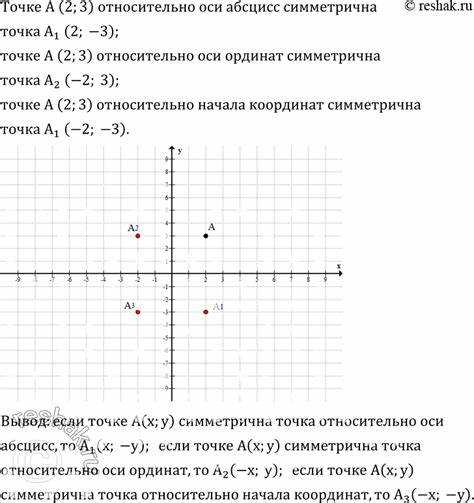
Для удаления осей, сетки и рамки на графике в Maple необходимо явно задать соответствующие параметры при построении графика. Используйте опции `axes = none`, `gridlines = false` и `axesframe = false`.
Пример для двумерного графика:
plot(sin(x), x = 0 .. 2*Pi, axes = none, gridlines = false, axesframe = false);
Для трёхмерных графиков применяются аналогичные параметры:
plot3d(sin(x)*cos(y), x = -Pi .. Pi, y = -Pi .. Pi, axes = none, gridlines = false, axesframe = false);
Если используется пакет `plots`, параметры передаются через вызов соответствующей процедуры, например:
plots[implicitplot](x^2 + y^2 = 1, x = -2 .. 2, y = -2 .. 2, axes = none, gridlines = false, axesframe = false);
При использовании `display` для объединения нескольких графиков опции удаления сетки и рамки указываются внутри каждого элемента или глобально в вызове `display`:
plots[display]([график1, график2], axes = none, gridlines = false, axesframe = false);
Сохранение графика без осей координат в файл
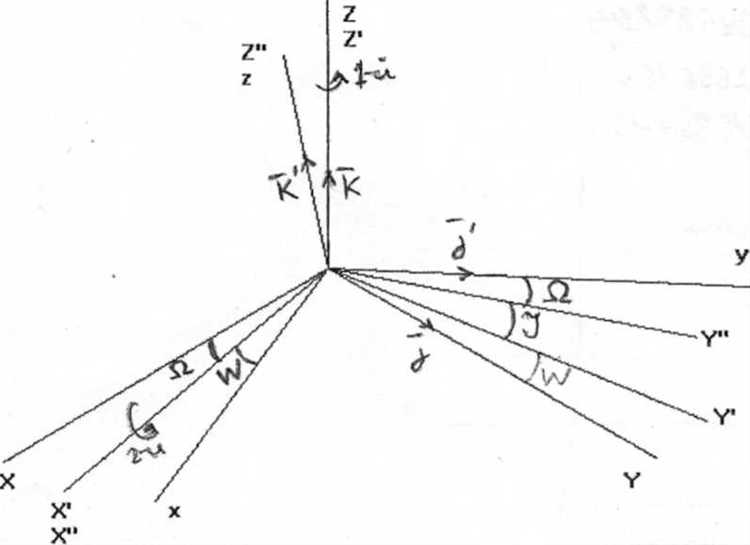
Для сохранения графика без осей координат необходимо сначала отключить отображение осей при построении. Используйте параметр axes = none в команде построения, например:
plot(sin(x), x = 0 .. 2*Pi, axes = none);
Чтобы сохранить полученное изображение в файл, воспользуйтесь командой plotsetup. Укажите нужный формат, имя файла и параметры страницы. Пример для PNG:
plotsetup(png, plotoutput = "sin_no_axes.png", plotoptions = "height=600,width=800");
После вызова plotsetup выполните построение графика повторно с теми же параметрами:
plot(sin(x), x = 0 .. 2*Pi, axes = none);
Файл будет создан в рабочем каталоге. Для сохранения в другой путь укажите абсолютный путь в параметре plotoutput. Чтобы вернуться к стандартному режиму отображения после сохранения, выполните:
plotsetup(default);
Применение пользовательского стиля отображения графиков без осей
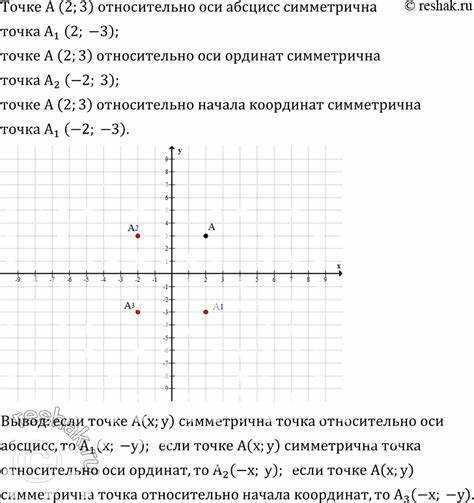
В Maple для удаления осей координат при построении графиков применяют параметр axes=none. Он отключает отображение как осей X и Y, так и их подписей. Этот параметр используется внутри функции plot или других функций визуализации.
Пример: plot(sin(x), x=0..2*Pi, axes=none) строит график синуса без осей координат. При необходимости убрать только оси, но сохранить сетку, можно дополнительно задать gridlines=visible.
Для комплексных графиков с несколькими функциями и осями часто применяется параметр style=patchnogrid в сочетании с axes=none, что позволяет устранить сетку и оси одновременно.
При сохранении графика в файл формат рекомендуется учитывать, что отсутствие осей меняет восприятие масштаба. Для точных построений стоит использовать дополнительные подписи или легенды, чтобы сохранить информативность без визуальных осей.
Если требуется полностью настроить отображение, можно использовать объект plots:-display с изменением свойств графика, включая скрытие осей через axes=none и корректировку рамок через frame=false.
Таким образом, параметр axes=none является основным инструментом для удаления осей в Maple, позволяя создавать чистые графики с минималистичным видом без стандартных координатных осей.
Вопрос-ответ:
Как в Maple убрать ось координат с графика?
Для удаления оси координат в Maple нужно при построении графика использовать опцию axes=none. Например, при вызове функции plot укажите axes=none в списке параметров, и оси не будут отображаться.
Можно ли скрыть только одну из осей — X или Y — в Maple?
Maple позволяет скрыть обе оси сразу с помощью параметра axes=none, но если нужно убрать только одну ось, придется воспользоваться более сложными методами. Например, можно построить график без осей и добавить отдельные линии для нужной оси, имитируя её отображение. Прямого встроенного параметра для удаления одной оси нет.
После применения axes=none в графике пропадают не только оси, но и подписи. Как сделать так, чтобы подписи остались?
При использовании axes=none оси и их подписи скрываются одновременно. Чтобы оставить подписи, можно вручную добавить текстовые метки с помощью команды textplot или использовать дополнительный пакет plots с функцией display, комбинируя график без осей и отдельные подписи, размещённые в нужных местах.
Как удалить ось координат при работе с трехмерными графиками в Maple?
Для 3D-графиков параметр axes=none также работает и убирает все три оси. Например, при использовании функции plot3d достаточно добавить axes=none в параметры. Это позволит получить график без осей координат.
Можно ли сделать оси прозрачными или менее заметными вместо полного удаления?
В Maple прямой настройки прозрачности осей нет. Однако можно изменить цвет осей на светлый или более бледный, используя параметры стиля, например, axesstyle={color=lightgray}. Это сделает оси менее заметными, сохраняя их на графике. Полностью прозрачными их сделать нельзя, но оттенок и толщину линий можно корректировать.
Как в Maple убрать оси координат с графика, чтобы оставить только изображение функции?
В Maple для удаления осей координат на графике можно воспользоваться опцией, которая управляет отображением осей. При построении графика используйте параметр axes=none. Например, команда plot(sin(x), x=0..2*Pi, axes=none); выведет график синуса без осей координат. Такой способ удобен, если нужно показать только кривую без дополнительных элементов оформления.
Можно ли в Maple убрать только одну ось координат — например, оставить горизонтальную, но скрыть вертикальную? Если да, то как это сделать?
В стандартных возможностях Maple для графиков из пакета plots нет прямой настройки, которая позволяет убрать только одну ось, оставив другую. Параметр axes принимает значения normal, boxed или none, где none отключает все оси сразу. Однако можно использовать обходной путь: построить график без осей (axes=none), а затем добавить одну из осей вручную с помощью дополнительных элементов графика — линий или стрелок. Это требует работы с командой display из пакета plots и добавления отдельных графических примитивов, например, plottools[line]. Такой подход позволяет реализовать гибкое оформление, но требует немного больше времени на настройку.